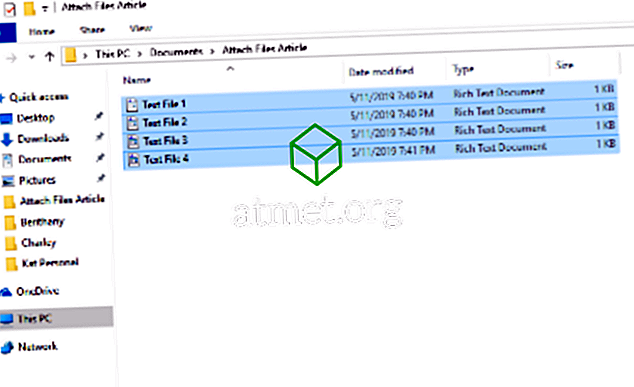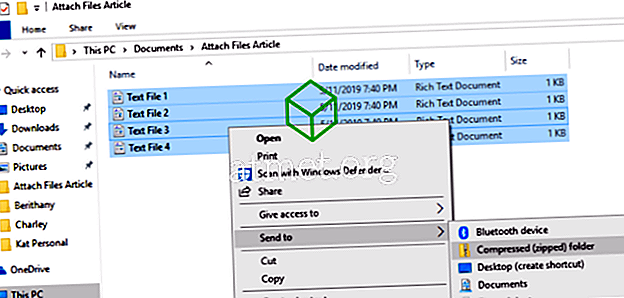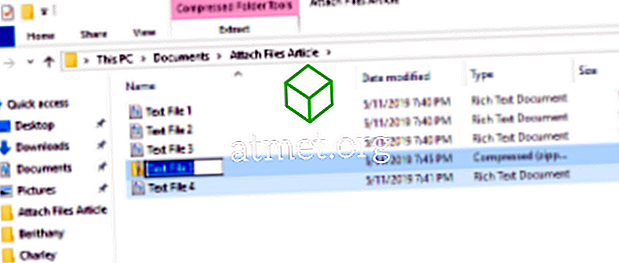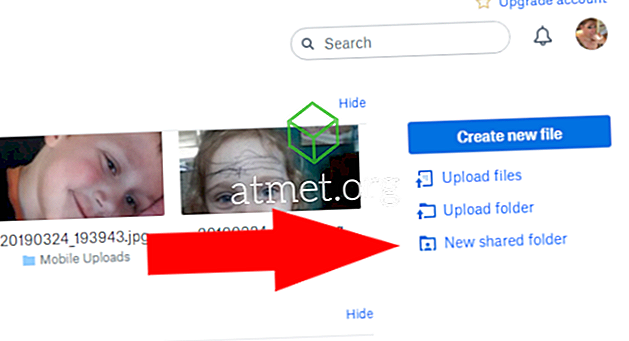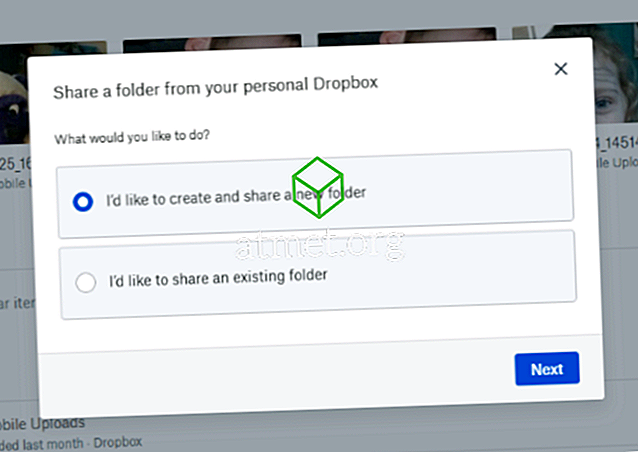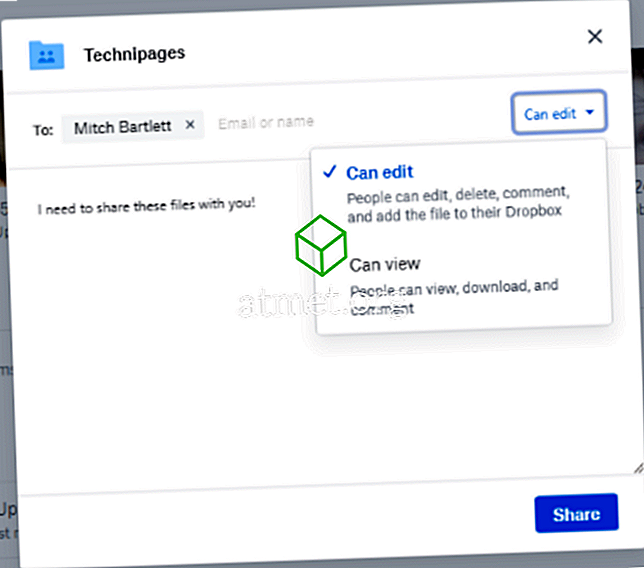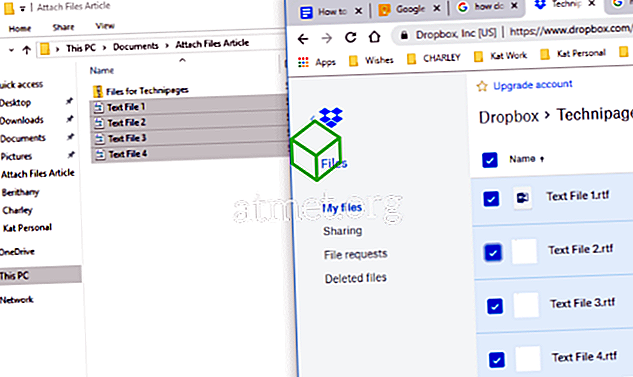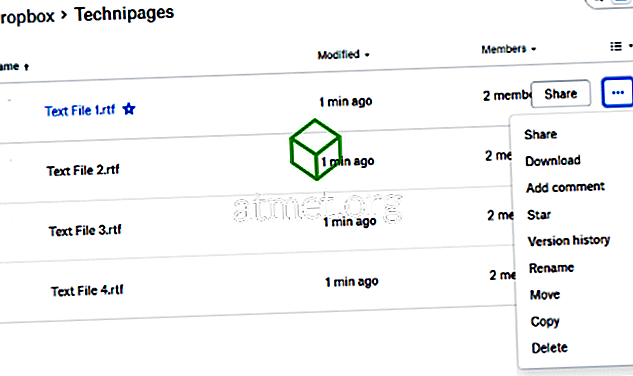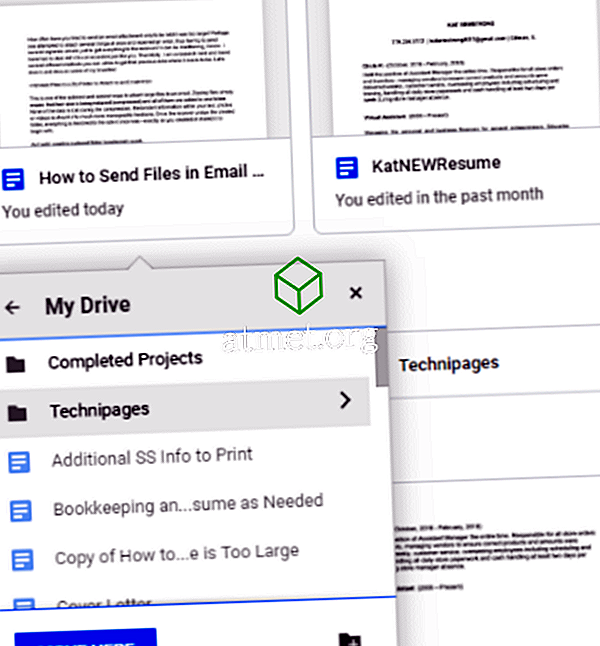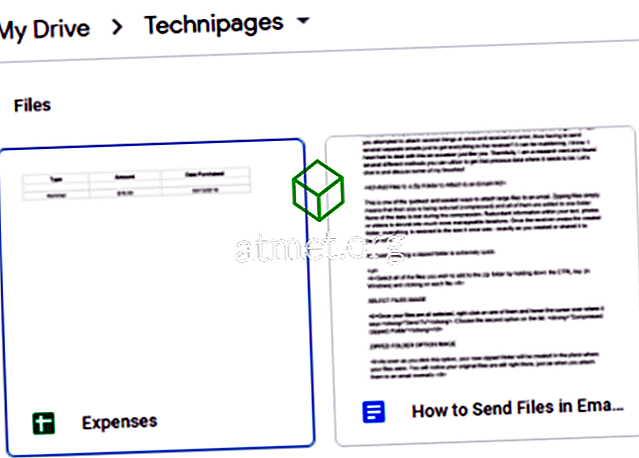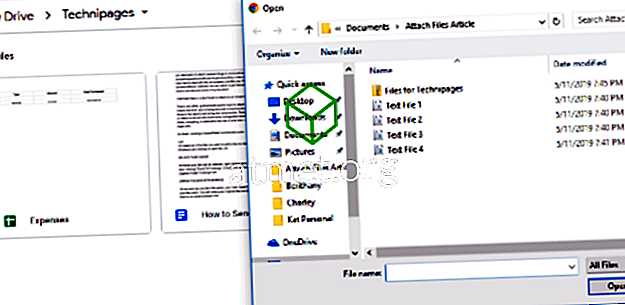Kaip dažnai bandėte siųsti el. Laiško priedą tik tada, kai jis buvo per didelis? Galbūt jūs bandėte pridėti keletą dalykų vienu metu ir gavote klaidą, todėl turėjo siųsti kelis atskirus el. Laiškus, kad gautumėte viską į imtuvą? Tai gali būti beprotiška, aš žinau. Aš turėjau šią problemą spręsti kartais kaip ir jūs. Laimei, aš esu mokslinių tyrimų nerd ir radau keletą skirtingų metodų, kuriuos galite panaudoti, kad gautumėte tokius brangius duomenis ten, kur reikia. Leiskite pasinerti ir aptarti kai kuriuos mano mėgstamiausius!
1 parinktis - suspausti failus
Tai vienas iš greičiausių ir lengviausių būdų pridėti didelius failus prie el. Failų perkėlimas paprasčiausiai reiškia, kad jų dydis sumažinamas (suspaustas) ir visi jie pridedami prie vieno aplanko. Nė vienas iš duomenų nėra prarastas suspaudimo metu. Redunduota informacija jūsų tekste, nuotraukose ar vaizdo įrašuose sumažinama į daug labiau valdomą iteraciją. Kai imtuvas atlaisvins sukurtą aplanką, viskas atkuriama iki tokio dydžio, kokio jis buvo - būtent taip, kaip sukūrėte ar bendrinote.
Kaip jau minėjau, įrašyto aplanko sukūrimas yra labai greitas.
- Pasirinkite visus failus, kuriuos norite pridėti prie „zip“ aplanko, laikydami nuspaudę klavišą CTRL („Windows“) ir spustelėdami kiekvieną failą.
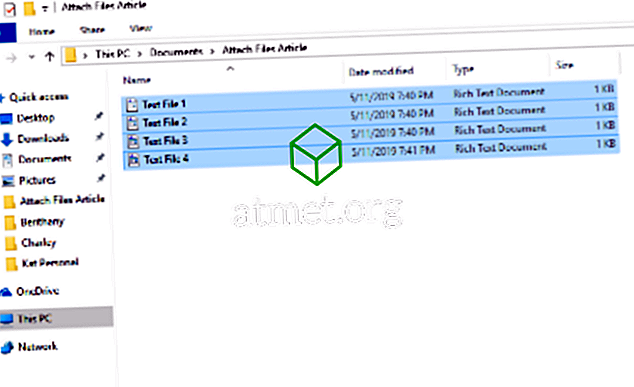
- Kai visi failai bus atrinkti, dešiniuoju pelės klavišu spustelėkite vieną iš jų ir pasukite žymeklį ant vietos, kur jis sako „Siųsti“ . Pasirinkite antrą parinktį sąraše: „Suspaustas (užtrauktas) aplankas“
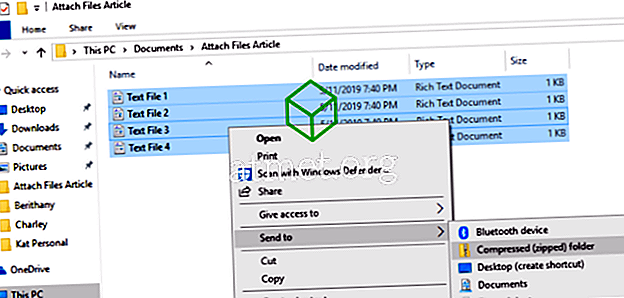
- Kai tik spustelėsite šią parinktį, jūsų naujas įdėtas aplankas bus sukurtas toje vietoje, kur buvo failai. Jūs pastebėsite, kad jūsų originalūs failai vis dar yra.
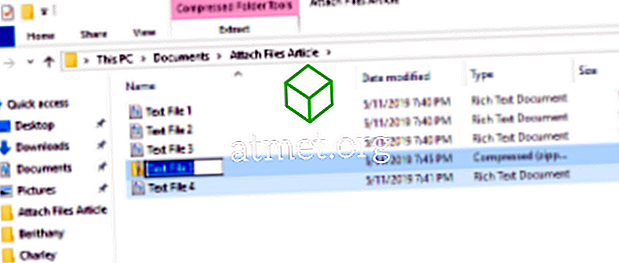
- Atkreipkite dėmesį, kad naujai sukurtas aplankas yra pasiruošęs pridėti pasirinktą pavadinimą. Jei atsitiktinai paspaudėte jį, galite dešiniuoju pelės klavišu spustelėti naująjį „zip“ aplanką ir pasirinkti „Rename“ .
- Nueikite į savo el. Paštą ir pridėkite naują įrašytą aplanką, kaip ir bet kurį kitą failą, ir išsiųskite jį išjungti!
2 parinktis - siųsti failus per „Dropbox“
„Dropbox“ yra nuostabi priemonė. Galite išsaugoti visas nuotraukas, vaizdo įrašus ir failus privačiai - nemokamai iki 2 GB! Taip pat galite kurti bendrai naudojamus aplankus, kuriuose pakviesite visus, kuriuos pasirinkote peržiūrėti ar redaguoti pasirinktus dalykus. Pažvelkime, kaip tai padaryti!
- Eikite į „ Dropbox“ ir sukurkite nemokamą paskyrą, tada dešinėje pusėje pasirinkite „New Shared Folder“ .
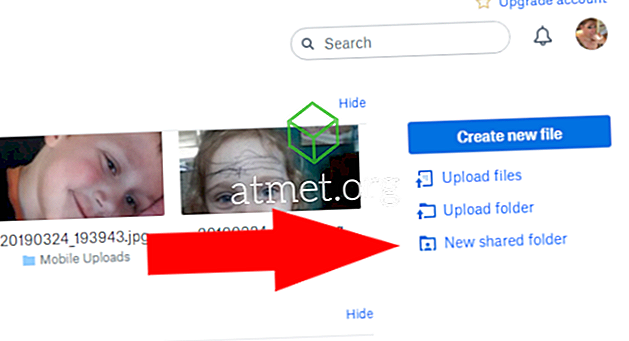
- Sukurkite naują aplanką arba naudokite esamą aplanką (jei jau esate „Dropbox“ narys.)
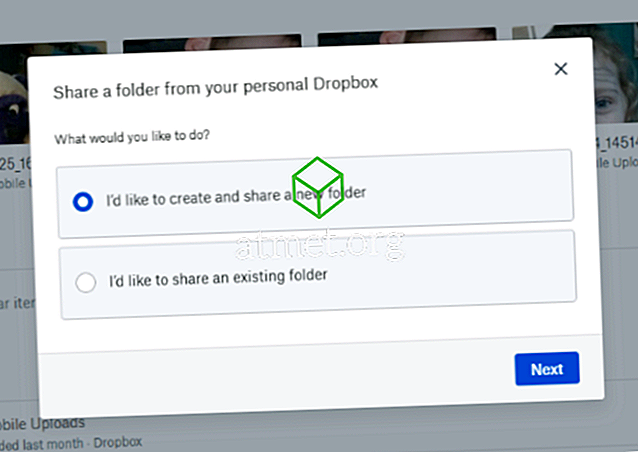
- Pasirinkite „Norėčiau sukurti ir bendrinti naują aplanką“ .
- Pavadinkite savo aplanką ir įveskite el. Pašto adresus, į kuriuos siunčiate failus. Pasirinkite, ar norite, kad jie galėtų redaguoti aplanke esančius dalykus (redaguoti, ištrinti, komentuoti ir pridėti prie aplanko esančio failo). Galiausiai pridėkite pranešimą, jei norite paaiškinti, kas yra aplanke ir kodėl jūs su jais bendrinate.
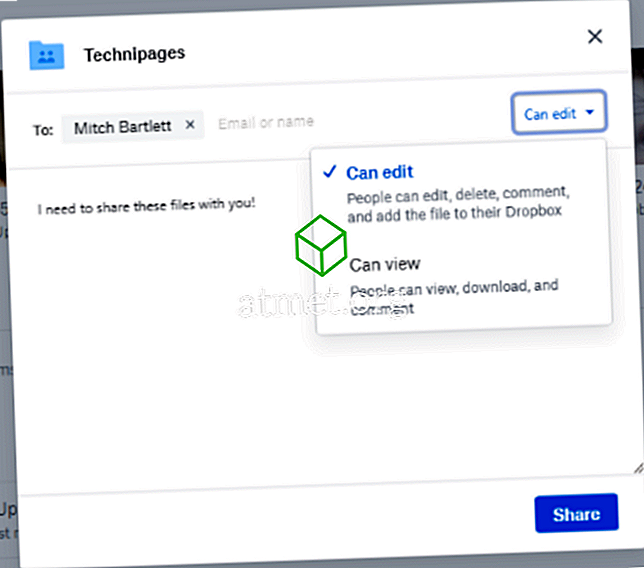
- Dabar atėjo laikas pridėti failus, nuotraukas ar vaizdo įrašus. Galite vilkti ir nuleisti juos į aplanką ir jie bus automatiškai įkelti. Arba eikite į kiekvieną failą atskirai, dešiniuoju pelės klavišu spustelėkite jį ir pasirinkite „Kopijuoti“. Tada dešiniuoju pelės mygtuku spustelėkite bet kurį aplanką „ Dropbox“ ir pasirinkite „Įklijuoti“ . Paskutinis variantas, kurį galite naudoti, yra „Įkelti failus“ ekrano dešinėje pusėje. Pasirinkite failą (-us) ir tada „Dropbox“ paprašys jūsų aplanko, į kurį norite juos įdėti. Būtinai pasirinkite aplanką, kurį ką tik sukūrėte.
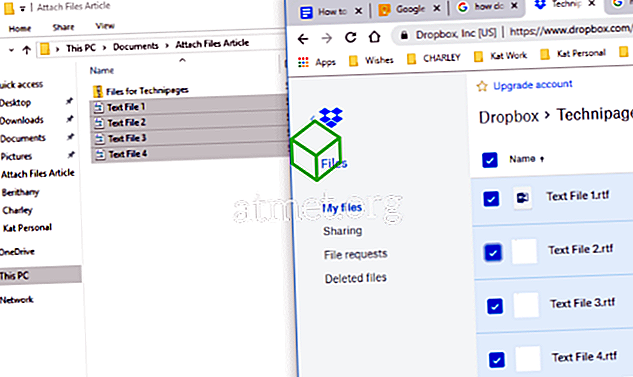
- Pridėjus failus, gavėjui (-ams) jau buvo išsiųstas el. Laiškas ir jie turi tiesioginę prieigą. Vis dėlto vis dar turite tam tikrų dalykų, kuriuos galite padaryti kiekvienam atskiram failui. Dešinėje failo pavadinimo eilutės pusėje matysite tris taškus. Spustelėkite, kad pamatytumėte parinkčių išskleidžiamąjį langą. Galite bendrinti tą konkretų failą su daugiau žmonių, dar kartą jį atsisiųsti, pridėti komentarus, pervardyti, ištrinti ir dar daugiau.
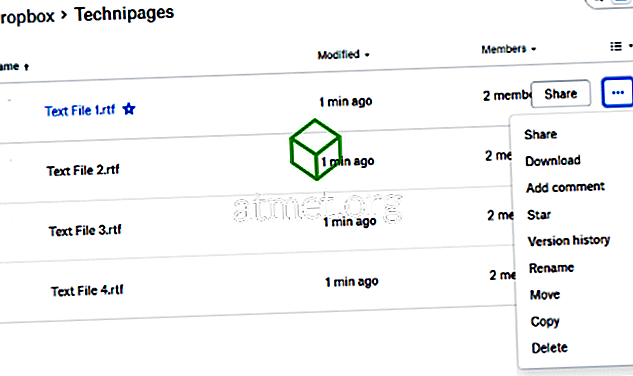
Tai viskas, ką ji turi! Dabar jūs sėkmingai sukūrėte aplanką savo nemokamoje „Dropbox“ paskyroje, pridėjote failus ir bendrinate juos su pasirinktu asmeniu.
3 variantas - bendrinti didelius failus naudojant „Sharefile“
Sharefile yra mokama paslauga, dažniausiai naudojama verslo nustatymuose. Tačiau yra 30 dienų nemokamas bandymas, kai nereikia kredito kortelės. Svetainę sukūrė „Citrix“. Ši kompanija daugelį metų išleidžia aukštos kokybės programinę įrangą, ir aš asmeniškai pažadu, kad tai yra saugus ir nuostabus.
Eikite į „ Sharefile“ svetainę ir sukurkite nemokamą paskyrą prieš pradėdami. Tada jūsų bus paprašyta jūsų įmonės svetainės, pramonės ir telefono numerio. Po to jums bus išsiųstas patvirtinimo el. Laiškas, kuriame turėsite spustelėti, kad galėtumėte pirmą kartą prisijungti. Kai prisijungsite, patvirtinsite savo asmeninę informaciją, pasirinksite slaptą klausimą ir nustatysite slaptažodį.

Šiuo metu jūs būsite asmeniniame pagrindiniame puslapyje. Pastebėsite, kad šio puslapio apačioje kairėje yra samouczków, kad galėtumėte išsiaiškinti, kaip naudotis šia konkrečia paslauga. Viršutiniame kairiajame lauke yra rodomi failai, kuriuos įkelsite, šalia yra nuorodos bendrinti ar paprašyti rinkmenų ir dar daugiau. Per kairę puslapio pusę galite pasiekti savo aplankus ir dar daugiau.

Akivaizdu, kad pirmas dalykas, kurį ketinate padaryti, yra pridėti failus. Savo nuorodų laukelyje pasirinkite parinktį „Bendrinti failus“ . Čia galite pasirinkti keturis dalykus: El. Paštas su „ShareFile“, „Nuorodos gavimas“ (siųsti el. Paštu, momentinis pranešimas ar net tekstas), atsiliepimai ir patvirtinimas ir siuntimas parašui. Pasirinkite „Email with ShareFile“ .
Atsidarius šiam puslapiui, pamatysite, kad reikia pridėti gavėjo / -ų el. Laišką / -us kairėje pusėje, o po to - temos eilutę ir pranešimą. Tada dešinėje pridėsite norimą siųsti failą. Tai viskas, kas ten yra, žmonės! Kai esate patenkintas dešinėje esančia informacija ir visi jūsų failai, vaizdo įrašai ir (arba) nuotraukos buvo pridėtos, spustelėkite apačioje kairėje pusėje esantį mėlyną mygtuką „Siųsti“ .

Yra daug daugiau dalykų, kuriuos galite pasirinkti su „ShareFile“, kad negaliu eiti į dabar. Kaip minėta pirmiau, svetainėje yra naudingų vadovėlių, kuriuos galite pasirinkti, kad padėtų jums suprasti, kokie kiti dalykai gali būti naudojami svetainėje.
4 galimybė. Didelių failų siuntimas naudojant „Google“ diską
Paskutinis būdas, apie kurį kalbėsiu, yra „Google“ disko naudojimas. Yra tikimybė, kad jau naudojate šį fenomeninį įrankį.
- Puslapio viršuje spustelėkite išskleidžiamajame rodyklėje šalia to, kur jis sako „Mano diskas“ . Jei dar neįkeliate reikiamų failų, pasirinkite šią parinktį ir atlikite tai dabar. Kai jie visi yra „Drive“, pasirinkite „New Folder“ .
- Pavadinkite savo aplanką ir spustelėkite mygtuką „Sukurti“, tada pavadinkite aplanką.
- Dešiniuoju pelės klavišu spustelėkite failą, kurį norite pridėti prie naujo aplanko, pasirinkite „Perkelti į“ ir užveskite žymeklį ant „Mano diskas“. Spustelėkite mažą rodyklę dešinėje ir pasirinkite aplanką, kurį ką tik sukūrėte, tada spustelėkite mėlyną Perkelti čia mygtuką.
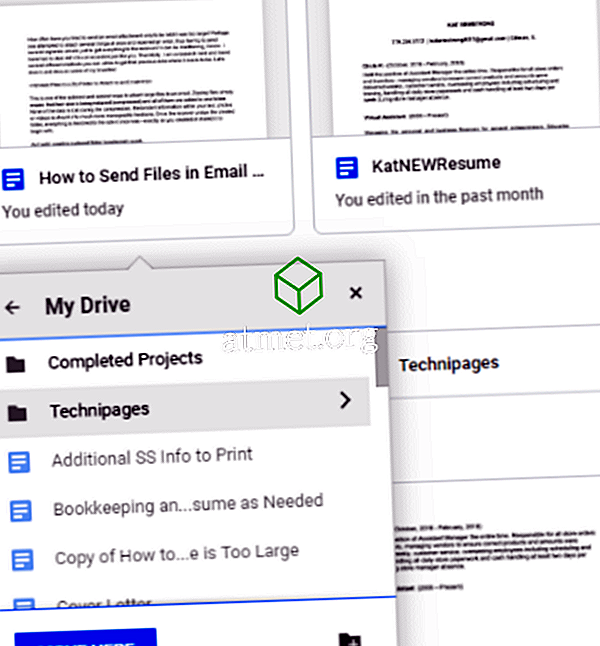
- Baigę perkelti failus, dukart spustelėkite aplanko pavadinimą, esantį žemiau tų failų, kad jį atidarytumėte. Juos pamatysite ten.
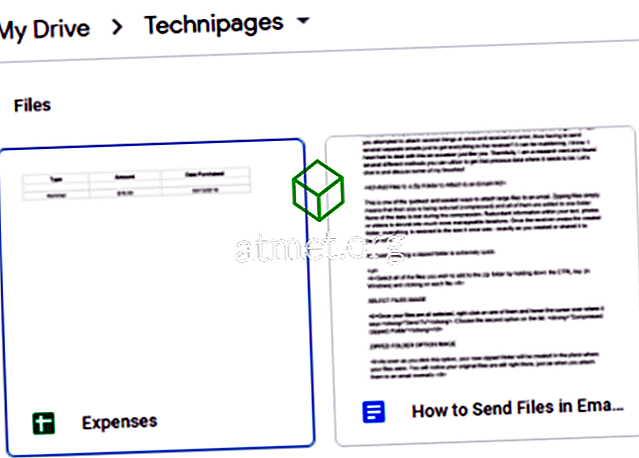
- Jei vis dar turite kompiuteryje failų, kurie dar nebuvo įkelti, kad juos būtų galima bendrinti, tai paprasta padaryti. Dešiniuoju pelės mygtuku spustelėkite aplanke. Pasirinkite „Įkelti failus“, tada pereikite prie ir pasirinkite, ko jums reikia.
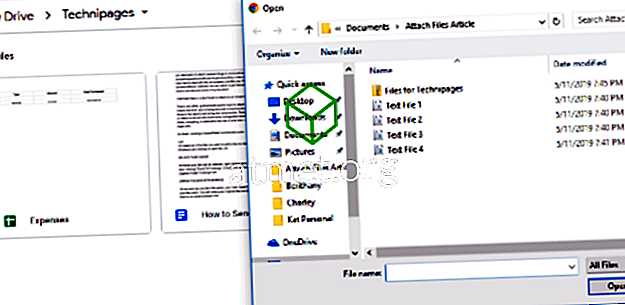
- Kai turite viską, ko reikia norint bendrinti aplanke, spustelėkite puslapio apačioje esančią rodyklę žemyn, esančią šalia aplanko pavadinimo. Pasirinkite „Bendrinti“ .

- Pridėkite asmens (-ų), kuriam (-iems) reikia bendrinti el. Pašto adresą, ir pasirinkite siuntimo mygtuką!
Dabar „Google“ diske sėkmingai bendrinote svarbius dokumentus, juokingus vaizdo įrašus ar brangias nuotraukas.
Kokius kitus failų bendrinimo metodus naudojote ar girdėjote? Ar yra kokių nors reikia pagalbos, kad sužinotumėte, kaip naudoti? Kaip visada, leiskite man žinoti komentaruose, ir aš darysiu viską, kad šokinėčiau ir išgelbėtų jus.
Laimingas failų bendrinimas!